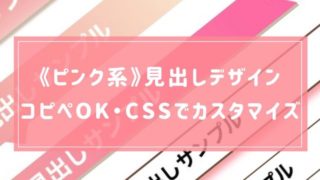そんなプラグインがインストール出来ない時のトラブルを解決します
▼こんな表示が出てきた!って人はチェック👀
「インストールに失敗しました:目的のフォルダーはすでに存在しています。」
また、「あれ?削除したはずのプラグインが残ってる…」って場合も、このあと紹介する手順を行えばOK!
結論:存在しているフォルダーを削除すればOK
プラグインって削除しても、サーバーにはプラグインのフォルダーは残ったままになるらしいんですよね
なのでその残ってしまっているフォルダーを消せば、問題は解決します
存在しているフォルダーの消し方
私はロリポップというレンタルサーバーを利用しているので、ロリポップの画面で説明させていただきますが、他のレンタルサーバーでも大体の手順は同じかと思います
1.ロリポップにアクセス
まずはログインします
ロリポップ以外を利用している方は、ご自身が契約しているレンタルサーバー(Xサーバー・さくらインターネットなど)へログインしてください
2.FTPをポチッ
FTPという項目があるのでポチッとします
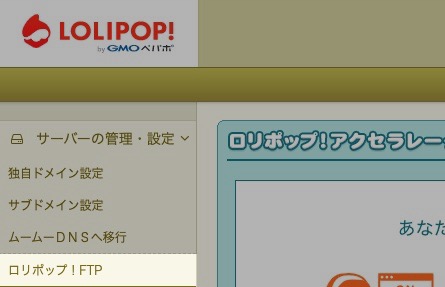
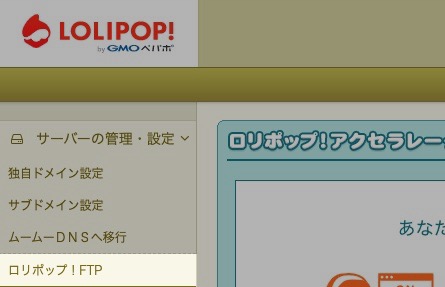
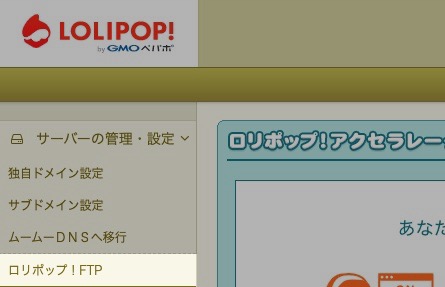
3.プラグインが入っているフォルダーをさがす
▼ロリポップのFTPはこんな画面です
この中から消したいプラグインを捜すんですが、基本は一番上のフォルダーの中にあります
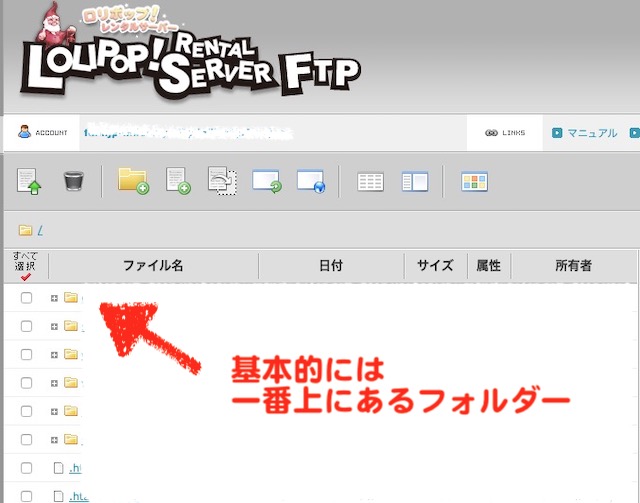
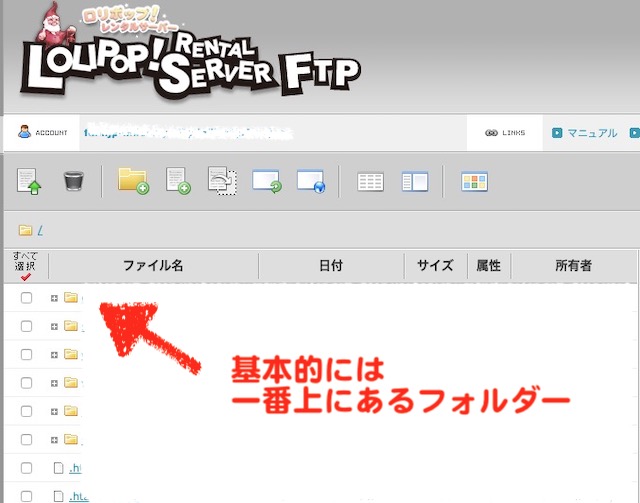
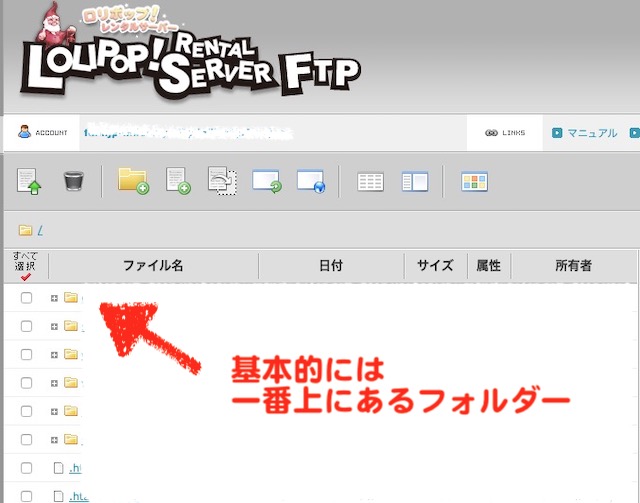
フォルダー名はサーバー契約時に自分で決めているはずなので、間違いがないかよく確認してください
▼自分のフォルダーを開いたら、次の画面で「wp-content」フォルダーを開く
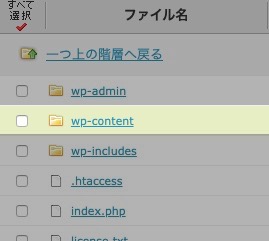
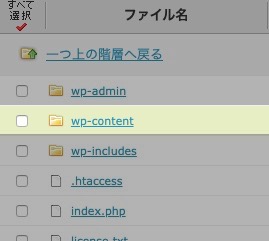
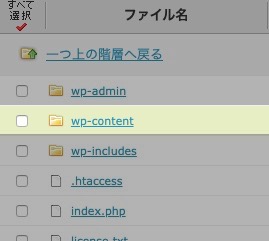
▼すると「plugins」フォルダーがあります
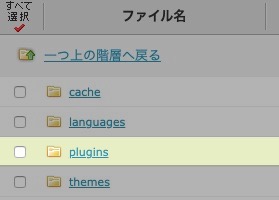
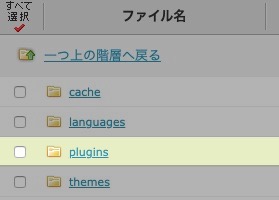
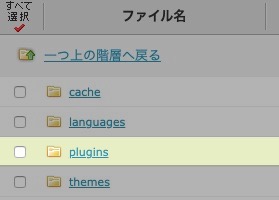
4.削除
▼「plugins」フォルダーの中に再インストールしたいプラグインのフォルダーがあるはずです
もし無ければ、はじめに戻って「wp-content」フォルダーを探してみてください
「wp-content」フォルダーの中にプラグインが眠っています!
左の□にチェックを入れて「削除する」を押せば、プラグインのデータは完全に消えます
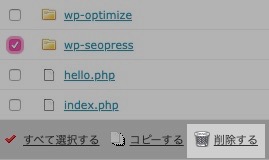
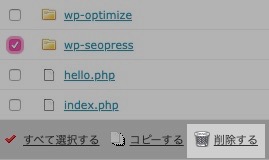
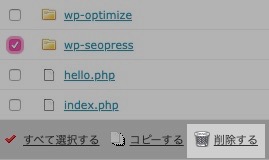
間違えて別のプラグインを消さないように注意!
5.WordPressを確認する
WordPressに移動して、削除したプラグインが本当に消えているか確認してみてください
再インストールが目的の方は
「インストールに失敗しました:目的のフォルダーはすでに存在しています。」
のエラーが解消できているはずです😊
もしこれでも再インストールできない場合は、一度WordPressをログアウトしてみてください
おしまい